Laptops sind aus unserem täglichen Leben nicht mehr wegzudenken. Obwohl Laptops sehr praktisch und leicht zu umgehen sind, bringen sie ihre eigenen Probleme mit sich. Dieser Artikel befasst sich mit all Ihren Problemen im Zusammenhang mit Laptop-Festplatten und hilft Ihnen, daten von laptop festplatte retten.
Bleiben Sie bis zum Ende des Artikels, um zu wissen, wie man laptop gelöschte dateien wiederherstellen können, und müssen Sie Tipps haben, um Ihre Daten nie wieder zu verlieren. Wenn Sie zu den Benutzern gehören, die versehentlich Daten von Ihrem Laptop gelöscht haben, befolgen Sie die unten genannten Methoden, um sie mühelos wiederherzustellen
Kann man gelöschte Dateien auf dem Laptop wiederherstellen?
Es gibt verschiedene Methoden, um laptop gelöschte dateien wiederherstellen, vom offensichtlichen Papierkorb bis hin zum Wiederherstellen von Dateien aus der Systemwiederherstellung. Falls Sie gelöschte Dateien mit den oben genannten Methoden nicht wiederherstellen können, verfügen Sie über eine Dateiwiederherstellungssoftware, um sicherzustellen, dass Sie Ihre gelöschten Dateien zurückbekommen. Befolgen Sie die unten aufgeführten Methoden nacheinander, um gelöschte laptop daten wiederherstellen schnell
- Laptop gelöschte dateien wiederherstellen mithilfe des Papierkorbs
- Datenrettung von Laptop mit einer professionellen Dateiwiederherstellungssoftware
Laptop Gelöschte Dateien Wiederherstellen mit dem Papierkorb
Der Papierkorb ist der erste Ort, an dem Sie nach Ihren gelöschten Dateien suchen müssen. Falls Sie gelöschte Dateien wiederherstellen möchten, die sich nicht im Papierkorb befinden, überspringen Sie diesen Schritt. Um gelöschte Dateien aus dem Windows-Papierkorb wiederherzustellen, führen Sie die folgenden Schritte aus:
- Papierkorb vom Desktop öffnen
- Suchen Sie die gelöschten Dateien, die Sie wiederherstellen möchten
- Klicken Sie mit der rechten Maustaste auf die Datei und wählen Sie Wiederherstellen
Daten von Laptop Festplatte Retten mit Remo Recover
Um daten von laptop festplatte retten, müssen Sie eine professionelle Festplattenwiederherstellungssoftware verwenden. Ja, da das Datenverlustszenario hier kompliziert ist, wird am besten empfohlen, eine professionelle Laptop-Wiederherstellungssoftware zu verwenden, um daten von laptop retten und zu sichern.
Remo Laptop Hard Drive Recovery Software ist das am meisten empfohlene Tool, um Ihre Daten von einer Laptop-Festplatte wiederherzustellen. Mit einer fortschrittlichen Scan-Engine, die mehr als 300 Dateiformate erkennen und wiederherstellen kann, ist Remo Ihre beste Chance, Daten wiederherzustellen. Laden Sie das Tool jetzt herunter und stellen Sie Ihre laptop kaputt daten retten jetzt.
Wie kann Ich Laptop Gelöschte Dateien Wiederherstellen?
Um verlorene oder gelöschte Daten von Laptop Festplatte wiederherstellen, laden Sie Remo Laptop herunter und installieren Sie es Festplattenwiederherstellungssoftware und befolgen Sie die unten aufgeführten Schritte:
- Starten Sie das Tool, klicken Sie auf Recover Partitions, Wählen Sie das Laufwerk aus, von dem Sie Daten wiederherstellen möchten, und klicken Sie auf Scan
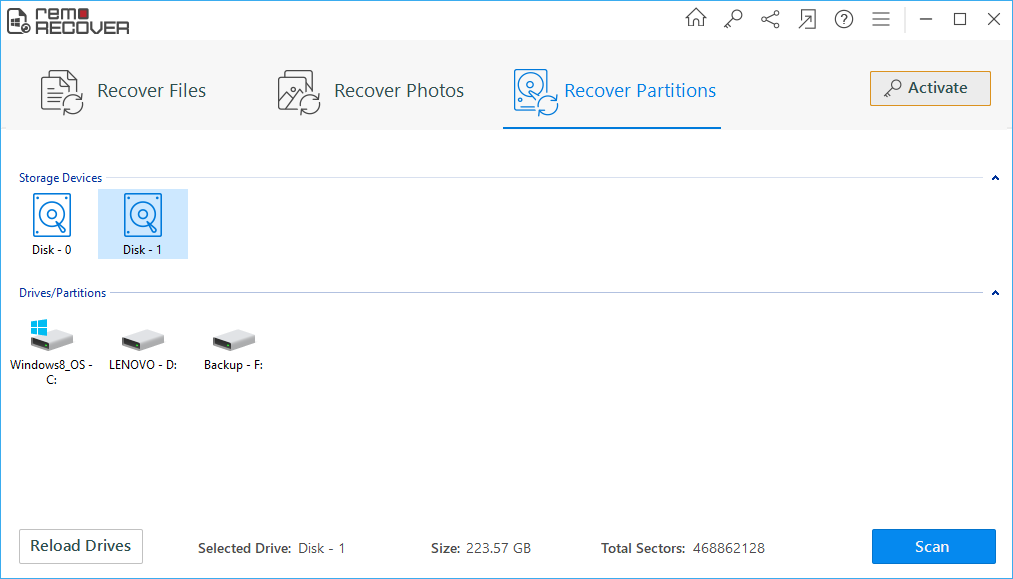
- Nach Abschluss des Scanvorgangs zeigt das Tool wiederhergestellte Laptop-Daten in Data View und File Type View
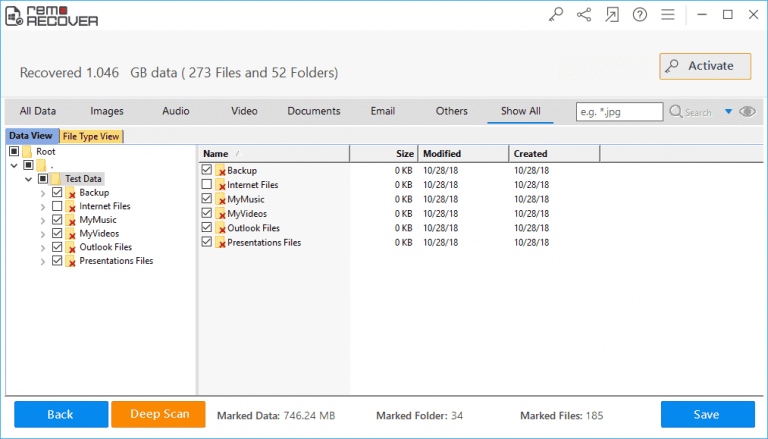
- Preview die wiederhergestellten Laptop-Daten, um die Erfolgsrate der Software zu beurteilen
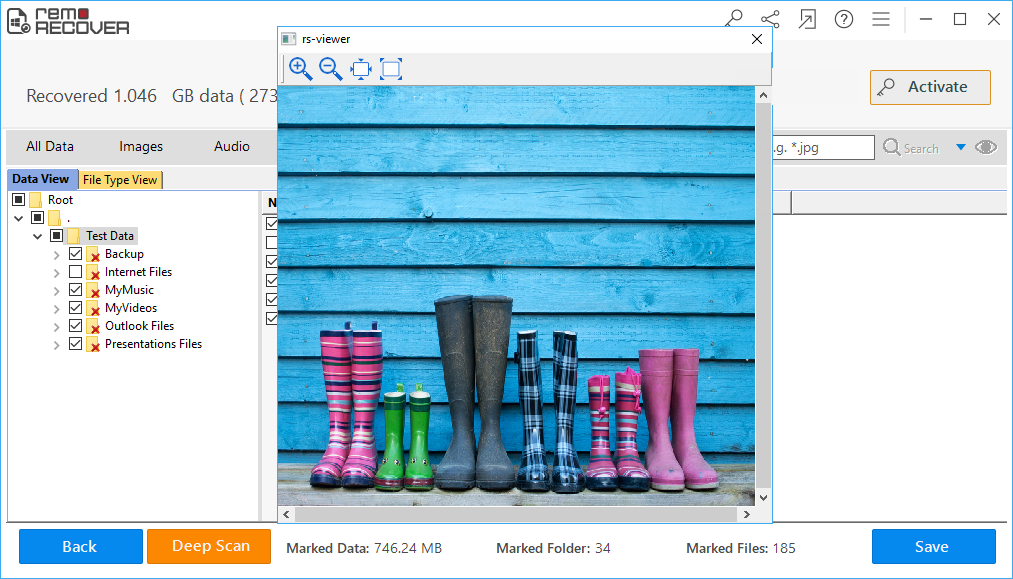
- Wenn Sie mit den Wiederherstellungsergebnissen zufrieden sind, aktivieren Sie das Tool und speichern Sie die Daten am gewünschten Ort.
Notiz: Speichern Sie die wiederhergestellten Daten nicht auf der Festplatte des Laptops, auf der Sie die datenrettung laptop durchführen. Dadurch werden die Daten überschrieben, was die Datenwiederherstellung von Laptop-Festplatten tatsächlich erschwert.
Muss Tipps ausprobieren, um Ihre Daten nie wieder von Ihrem Laptop zu verlieren:
- Machen Sie immer ein regelmäßiges Backup der Daten auf einer externen Festplatte oder wählen Sie ein intelligentes Backup wie Cloud-Speicher.
- Schützen Sie Ihren Laptop mit einer vertrauenswürdigen Antivirensoftware, um Virenangriffe oder Malware-Infektionen zu bekämpfen
- Führen Sie keine Vorgänge wie Formatieren, Neuformatieren, Partitionieren oder Neupartitionieren aus, es sei denn, Sie sind sich dessen bewusst. Sie können Artikel zum Partitionieren bei Google verwenden, bevor Sie einen ausführen.
- Ach! Wenn Sie jemals auf Datenverlust stoßen, verwenden Sie immer vertrauenswürdige und bewährte Anwendungen wie die Remo-Festplattenwiederherstellungssoftware, um Ihre Datenverlustkrise zu beheben.
Bonus-Tipp: Wenn Sie suchen wiederherstellen von Daten durch CCleaner löschen auf Ihrem Computer, klicken Sie auf den Link, um mehr zu wissen.
Fazit:
Das Befolgen der oben genannten Tipps wird Ihnen sicherlich helfen, Datenverluste in Zukunft zu vermeiden. Zusammenfassend lässt sich sagen, dass die daten von laptop festplatte retten unabhängig von der Marke keine leichte Aufgabe ist, insbesondere wenn Sie einen Laptop haben. Das Remo Laptop Data Recovery Tool macht diesen komplexen Prozess jedoch zu einem einfachen.
Wenn Sie mit Hilfe dieses Artikels erfolgreich die Laptop-Datenwiederherstellung durchführen konnten. Lassen Sie es uns wissen, indem Sie das Wort in den sozialen Medien teilen und unsere Software überprüfen.